年間2億人のユーザーを支援する時間節約のソフトウェアとハードウェアの専門知識。 技術的な生活を向上させるためのハウツーアドバイス、ニュース、ヒントをご案内します。
FCEUX
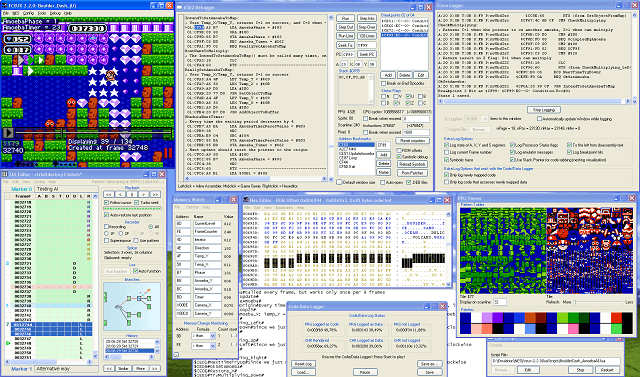
FCEUX は、NESコミュニティで最も人気のあるNESエミュレーターの1つです。 このプログラムは、プレーヤーと開発者の両方を満足させる多くのカスタマイズオプションとともに、多くの機能を提供します。
FCEUXはかなり使いやすく、プログラムはデバッグ用のツールを提供します。 録画、ROMハッキング、スピードランの作成。 究極の体験のために、ジョイスティックとフルスクリーンのサポートもあります。
コントロールや入力構成など、多くの設定をカスタマイズすることもできます。
エミュレーターをWindows10でより高速に実行したい場合は、このすばらしい記事を確認してください。
一方、デフォルトでは不正確なカラーパレットが付属していますが、これは手動で修正できます。 通常のNESファイルに加えて、FCEUXはUNF、NSF、FDS、RAR、ZIP、およびGZ形式もロードできます。
FCEUXは、主にそのシンプルさ、および多数の機能とカスタマイズオプションのために、ゲーマーに推奨されます。 FCEUXの使用に興味がある場合は、無料でダウンロードできます。
RetroArch

RetroArch も非常に人気があり、おそらくあなたが見つけることができる最も高度なNESエミュレーターです。 多種多様な機能とカスタマイズオプションが付属しています。
しかし、非常に用途が広いという事実により、RetroArchは使用およびセットアップが最も複雑なエミュレーターの1つになっています。
幅広い機能を備えたRetroArchを使用すると、ほぼ完璧なNESエクスペリエンスを作成できます。 ほぼ同じグラフィックをシミュレートでき、適切な設定を使用すると、ラグが発生しなくなります。
したがって、古いNESでゲームをプレイした経験を完全に追体験したい場合、これ以上のエミュレーターはほとんど見つかりません。
これらのヒントを使用してWindows10のパフォーマンスを向上させ、優れたNESエクスペリエンスを実現します。
ただし、前述したように、RetroArchのセットアップは比較的複雑です。 いくつかのコアをインストールし、設定を微調整する必要があります。これは、RetroArch環境に慣れていないユーザーを混乱させる可能性があります。
また、RetroArchの設定と使用に関する公式のドキュメントはほとんどないため、すべてを理解するためにグーグルを実行する必要があります。
RetroArchは無料で利用できるため、完全なエミュレーターエクスペリエンスが必要な場合は、必ずダウンロードしてください。
ネストピアUE
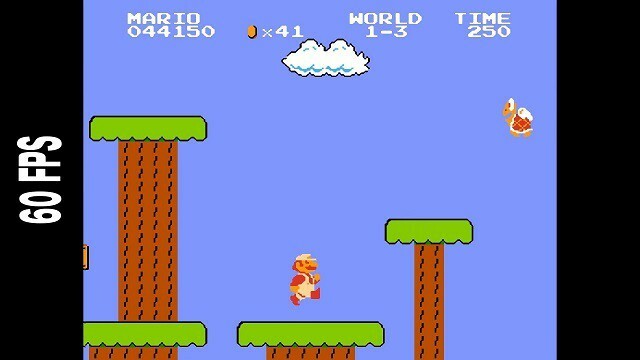
ネストピアUE は、RetroArchを設定する手間をかけたくない場合に使用する必要があるRetroArchコアエミュレータです。
開発者によって積極的にサポートされなくなった前身のNestopiaと混同しないでください。
Nestopia UE(Undead Edition)は、元のNestopiaエミュレーターの非公式な続きであり、Windowsと完全に互換性があります。
いくつかの優れた機能を提供しますが(RetroArchほど多くはありませんが、それでもかなり優れています)、このエミュレーターを使用することを決定したゲーマーは難しい選択をする必要があります。
すべてはvsyncに関するものであり、このオプションがオンの場合、入力ラグが遅くなります。 vsyncがオフの場合は、画面のティアリングに対処する必要があります。 したがって、ゲームをラグまたは画面ティアリングでプレイするかどうかを決定する必要があります。
Nestopia UEを試してみたい場合は、無料でダウンロードできます。
VirtuaNES
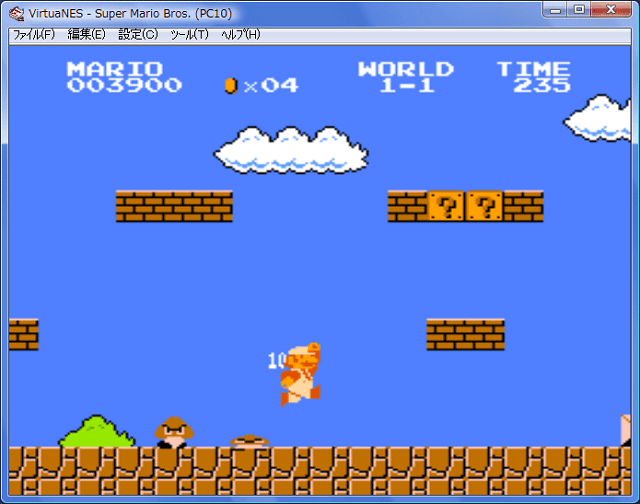
VirtuaNES は、開発者によってサポートされなくなったもう1つのエミュレータです。 ただし、2007年からサポートされていないにもかかわらず、VirtuaNESは、次のようなWindowsのすべてのバージョンで問題なく動作します。 ウインドウズ10。
実際、エミュレーターは、コンピューターでNESゲームをプレイできるようにするために、これ以上のサポートや開発を必要としません。
VirtuaNESは高度にカスタマイズ可能なNESエミュレーターであり、いくつかの非常に便利な機能が付属しています。 それは外部ジョイスティックと付属しています ゲームパッド サポート、およびフルスクリーンモードを含む調整可能な画面で。
より簡単な方法で物事を行うのが好きな人のために、VirtuaNESはアクティブなチートコードサポートを持っています。 新しいチートを試すために、メモリの16進位置を編集することもできます。 VirtuaNESは無料でご利用いただけます。
jNES
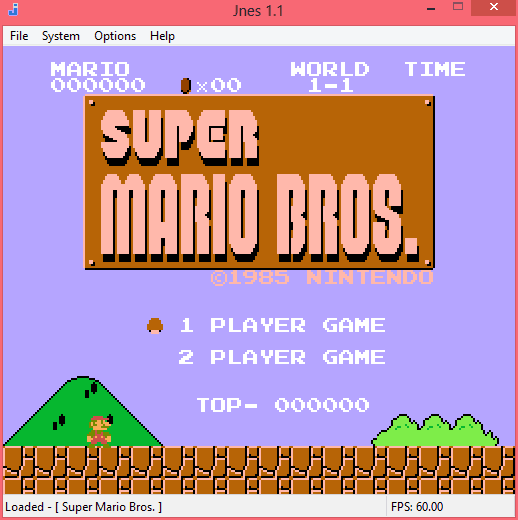
Jnes ROMを開いて、お気に入りのゲームをプレイし始めたい人には、おそらく最高のエミュレーターです。 このリストにある他のエミュレーターのような機能はたくさんありませんが、おそらく最も使いやすいエミュレーターです。
複雑な設定は必要なく、既知の経験上の問題もありません。
システムスキャンを実行して、潜在的なエラーを発見します

Restoroをダウンロード
PC修復ツール

クリック スキャン開始 Windowsの問題を見つけるために。

クリック 全て直す 特許技術の問題を修正するため。
Restoro修復ツールを使用してPCスキャンを実行し、セキュリティの問題と速度低下の原因となるエラーを見つけます。 スキャンが完了した後、修復プロセスにより、破損したファイルが新しいWindowsファイルおよびコンポーネントに置き換えられます。
このエミュレーターに含まれる基本的な機能のいくつかは、ゲームパッドを使用する機能、サウンドを制御する機能、および画面サイズを調整する機能です。
NESまたはNSFROMで動作します。 したがって、高度な機能を試すことなくゲームを楽しむ必要がある限り、jNESは完璧です。
Jnesは無料で利用でき、それをつかんですぐにプレイを開始できます。
ニンテンデュレーター

ニンテンデュレーター Windows用のもう1つの信頼できるNESエミュレーターです。 これは、ユーザーに可能な限り最高のエクスペリエンスを提供するために、C ++で記述されています。 リアルなゲームプレイに加えて、Nintendulatorにはいくつかのハンド機能も付属しています。
このエミュレーターには、自動再生を開始するためのゲームジニーのサポートが組み込まれており、USBゲームパッドのサポートも組み込まれています。 このエミュレーターの優れている点は、元のコンソールに見られるように、ソフトレストとハードリセットを備えていることです。
Nintendulatorは無料でご利用いただけますので、ぜひお試しください。
RockNES
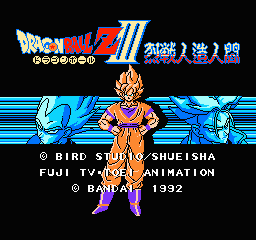
Rocknesは、多くの機能を備えたシンプルで安定したエミュレーターです。 他のものほど速くはないかもしれませんが、違いはあまり目立ちません。
すべてのゲームをサポートし、ゲーム内のグラフィックとサウンドを支援するイーグルモードを備えています。
独自のサウンド、ビデオ、ゲームコントローラー、およびその他のオプションを設定する場合は、最初の実行後にRockNESが作成することを知っておく必要があります。 簡単に編集できるROCKNES.CFGファイル。
また、エミュレーターはGame Genieをサポートしており、この機能の使用方法に関するすべての情報は、 ダウンロードしたzipにあるROCKNES.TXTファイル。
Mesen
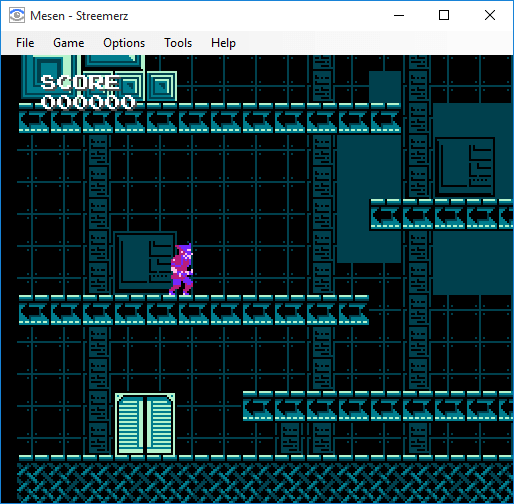
Mesenは、これまでNES用に作成されたすべてのゲームをサポートしています。 また、入手可能な最も正確なNESエミュレーターであり、自信を持って信頼することができます。
それは多くの機能とシンプルなインターフェースを持っています。 これはユーザーエクスペリエンスに役立ち、物事をよりスムーズかつ高速に実行します。
一部の機能には、イコライザー、ネットプレイ、チートファインダー、ビデオおよびサウンドレコーダーなどが含まれます。
本当に便利なオプションは、Mesenが終了時に最後に使用したROMファイルを記憶し、次に戻ったときにそのファイルのスクリーンショットと最後の再生時間を表示することです。
それは複数のファイルに対してそれを行うことができます。
Mesenをランダムに閉じると、Mesenが自動的に保存ポイントを作成し、進行状況がすべて保存されることを知っていただければ幸いです。
Nesbox /ユニバーサルエミュレータ
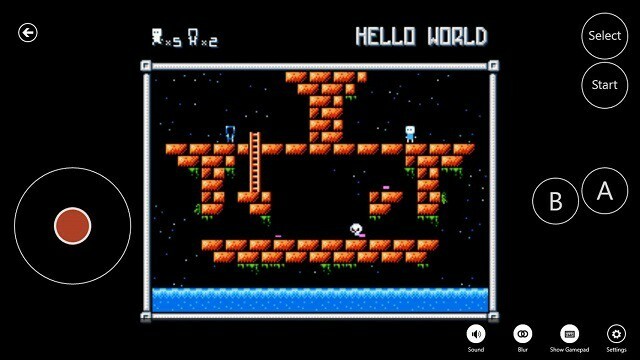
Nesboxは、現在見つけることができる最新のNESエミュレーターです。 実際には、プレーヤーに2つの可能性を提供します。ブラウザのNesboxのWebサイトで直接NESゲームをプレイできますが、開発者はWindows10用のUWPアプリも提供しています。
エミュレータのダウンロードに煩わされたくない場合は、次のWebサイトにアクセスしてください。 Nesbox.com、独自のROMをロードして、再生を開始します。 エクスペリエンスは非常にスムーズで、遅れやその他のパフォーマンスの問題は発生しないはずです。
Nexboxのオンラインエミュレータは、NES(.nes)、Sega(.gen .smd)、Super Nintendo(.smc)、GameBoy(.gb .gbc .gba)形式をサポートしています。
Windows 10用のユニバーサルエミュレーターアプリに関して言えば、おそらくWindowsストアで最高のNESエミュレーターです。 Windows 10、Windows 10 Mobile、さらには Windowsホログラフィック.
にインストールするだけです Windows10タブレット または WindowsMobileフォン、そしてどこへ行ってもお気に入りのファミコンゲームをプレイすることができます。
Universal Emulator for Windows 10は、Microsoftのオペレーティングシステムに最適なNESエミュレーターのリストをまとめたものです。 ご覧のとおり、これらの各ツールは、特定のユーザーが好むものを提供します。
非常に単純なものもありますが、高度な機能が不足しているものもあれば、より高度なエミュレーターがより複雑なものもあります。 だから、あなたはあなたに合うものを選ぶことができます。
または、これらのエミュレーターの1つを試して、レトロゲームやアーケードゲームをプレイしてください。
これまでで一番好きなファミコンゲームは何ですか? 以下のコメントセクションでお知らせください。
©CopyrightWindows Report2021。 Microsoftとは関係ありません
![TeamViewer for Windows10 / 8/7をダウンロード[最新バージョン]](/f/6c479378416099b7c137be8879c2f2e7.jpg?width=300&height=460)

![ITools for Windows10 / 8/7をダウンロード[最新バージョン]](/f/7c7c4c06b274779b985f2cf2d312b13a.jpg?width=300&height=460)